Windows11/10でのMRT.exeの高いディスクとCPU使用率を修正
一部のユーザーは、タスクマネージャーで MRT.exeと呼ばれるプロセスに気づきました。 またはMicrosoftWindows悪意のある削除ツール は多くのリソースを消費しています。ディスクとCPUを消費しており、他のタスクが使用する余地はほとんどありません。 Windows 11/10コンピューターでMRT.exeのディスクとCPUの使用率が高い場合は、この投稿をお勧めします。これが発生する理由と、エラーを解決するための解決策のリストを確認します。
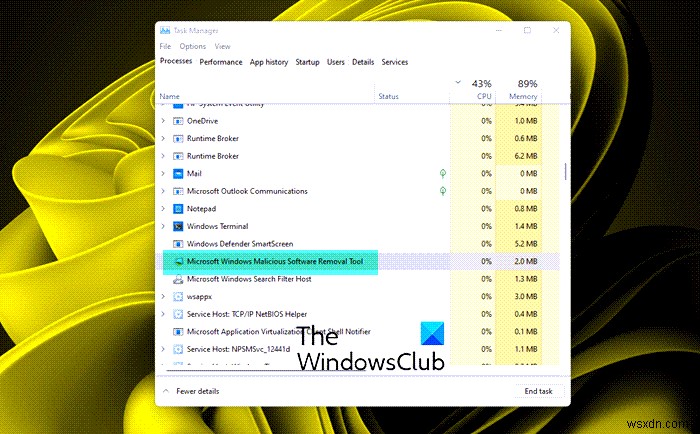
MRT.exeとは何ですか?
MRTは、Malicious Removal Toolの略語であり、その名前が示すように、システムのウイルスとマルウェアの状況を監視するためにあります。したがって、バックグラウンドで動作し、コンピュータを保護するためにスキャンを継続することは明らかです。これはMicrosoftによって開発されたものであり、正当なプロセスです。
このツールは2005年に導入されて以来、ユーザーにサービスを提供しています。 WindowsUpdateで自動的に更新されます。多くの人がこのツールをウイルスと誤認しています。これは、アプリがシステムからツールを削除するために存在するため、皮肉なことです。ただし、ウイルスがMRT.exeを偽装し、CPU使用率が高くなることがあるため、これについては後で詳しく説明します。
Windows11/10でのMRT.exeの高いディスクとCPU使用率を修正
コンピュータでMRT.exeのディスクとCPUの使用率が高い場合は、まず、コンピュータを再起動してみてください。 PCを再起動すると、問題を引き起こした可能性のあるすべてのプロセスが停止します。また、アップデートを確認し、利用可能な場合はアップデートをダウンロードしてみてください。このようにして、MRTも更新され、問題が解決されることを願っています。
問題が解決しない場合は、次の解決策を使用して問題を解決してください。
- MRTにウイルスがないか確認してください
- ウイルス対策を実行する
- MRTプロセスを強制終了します
それらについて詳しく話しましょう。
1]MRTでウイルスをチェックします
まず、コンピュータで実行されているMRTがウイルスであるかどうかを確認する必要があります。これを行うには、タスクマネージャーを開き、MRT.exeを右クリックして、[ファイルの場所を開く]を選択します。 。次の場所にリダイレクトする必要があります。
C:\ Windows \ System32
他の場所が表示されている場合は、コンピューターで実行されているプロセスが悪意のあるものです。サービスが悪意のある場合は、ウイルス対策を実行して問題を解決する必要があります。
2]ウイルス対策を実行する
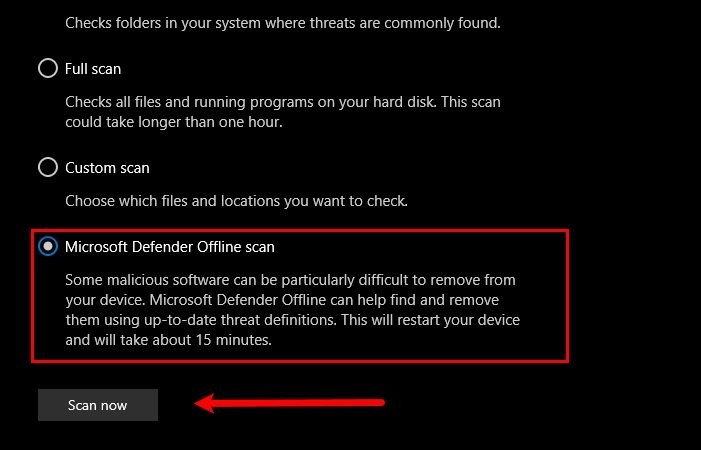
サードパーティのアンチウイルスを使用している場合は、それを実行してウイルスを駆除できます。所定の手順に従って、Microsoftアンチウイルスを実行してみることもできます。
- ヒットWin+ S 「Windowsセキュリティ」を検索します。
- ウイルスと脅威の保護>スキャンオプションに移動します。
- MicrosoftDefenderオフラインスキャンを選択 [今すぐスキャン]をクリックします。
プロセスが完了するのを待ちます。うまくいけば、問題は解決されます。
3]MRTプロセスを強制終了します
とはいえ、MRTは本物の重要なプロセスであり、機能することを許可する必要があります。ただし、多くのリソースを使用している場合は、MRT.exeまたはMicrosoftWindowsの悪意のある削除ツールプロセスを強制終了するしかありません。だから、これがあなたがする必要があることです。
タスクマネージャを開き、MRT.exeまたはMicrosoft Windowsの悪意のある削除ツールを右クリックして、[タスクの終了]を選択します。
うまくいけば、問題は解決されるでしょう。
MRT.exeファイルを削除できますか?
MRTまたは悪意のある削除ツールを削除することはお勧めしませんが、必要に応じて、次の場所から削除できます。
C:\ Windows \ System32
MRT.exeファイルを見つけるのは簡単ではないので、検索することをお勧めします。検索バーをクリックするか、 Ctrl+Fを押します。 次に、ファイルを削除すると、準備が整います。複数のMRTファイルを作成できます。
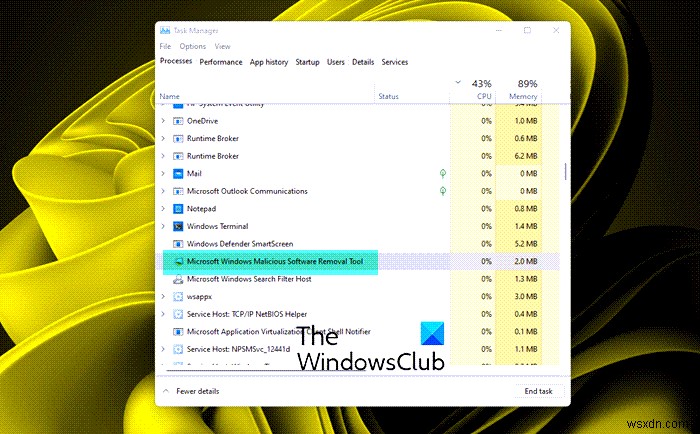
-
Windows11/10でSearchIndexerの高ディスクまたはCPU使用率を修正する方法
コンピュータが検索クエリの結果をこれほど速く返すことができる方法についてよく考えますか? Windows 11/10/8/7には、バックグラウンドで実行されているサービスがあります。このサービスはSearchIndexer.exeと呼ばれます 。 コンテンツのインデックス作成、プロパティキャッシュ、およびファイル、電子メール、その他のコンテンツの検索結果を提供します。つまり、これは、バックグラウンドで実行されるのは、コンピューターに保存されているさまざまなファイルの場所を検索し続けることです。したがって、見返りとして、これにより、CortanaボックスまたはスタートメニューまたはWindow
-
Windows 10/11 で COM サロゲートの CPU 使用率が高い問題を解決するには?
タスク マネージャーは、Windows で高い CPU 使用率を使用している COM サロゲートを示していますか? COM サロゲート (dllhost.exe)、 Component Object Model の略 サムネイルを生成するための画像、ビデオ、その他のマルチメディア ファイルの処理を担当する正当な Windows プロセスと見なされます。ただし、マルウェアに偽装される可能性があります。 Microsoft は 1993 年に、開発者が複数のプログラミング言語を使用して COM オブジェクトを作成できるようにする COM サロゲートの正規版を開発しました。 これらは主に、他のプロ
